Εναλλαγή μεταξύ των λειτουργιών ήχου AirPods στο Κέντρο ελέγχου [Συμβουλή Pro]
![Εναλλαγή μεταξύ των λειτουργιών ήχου AirPods στο Κέντρο ελέγχου [Συμβουλή Pro] Αλλάξτε τις λειτουργίες ήχου AirPods στο Κέντρο ελέγχου](/f/5094c72df20a5efbf9492d9f3e7ec4ee.jpg)
Εικόνα: Killian Bell/Cult of Mac
 Θέλουμε να σας βοηθήσουμε να κατακτήσετε το Κέντρο ελέγχου, μία από τις πιο ισχυρές και ανεκμετάλλευτες δυνατότητες στις συσκευές Apple. Cult of Mac’sΣυμβουλές για το Κέντρο Ελέγχου Η σειρά θα σας δείξει πώς να αξιοποιήσετε στο έπακρο αυτήν τη χρήσιμη εργαλειοθήκη σε iPhone, iPad, Apple Watch και Mac.
Θέλουμε να σας βοηθήσουμε να κατακτήσετε το Κέντρο ελέγχου, μία από τις πιο ισχυρές και ανεκμετάλλευτες δυνατότητες στις συσκευές Apple. Cult of Mac’sΣυμβουλές για το Κέντρο Ελέγχου Η σειρά θα σας δείξει πώς να αξιοποιήσετε στο έπακρο αυτήν τη χρήσιμη εργαλειοθήκη σε iPhone, iPad, Apple Watch και Mac.
Η εναλλαγή μεταξύ διαφορετικών λειτουργιών ήχου AirPods είναι απλή με το Κέντρο ελέγχου σε iPhone, iPad και Mac. Μπορείτε να ενεργοποιήσετε ή να απενεργοποιήσετε τη Διαφάνεια και την ενεργή ακύρωση θορύβου με μερικά μόνο πατήματα.
Θα σας δείξουμε πώς.
Τα AirPods είναι πιθανώς τα καλύτερα ασύρματα ακουστικά που μπορείτε να συνδυάσετε με τις συσκευές σας Apple. Ζευγαρώνουν γρήγορα, παραμένουν αξιόπιστα συνδεδεμένοι και λειτουργούν απρόσκοπτα. Επίσης ακούγονται υπέροχα. Και αν διαθέτετε AirPods Pro ή AirPods Max, αποστέλλονται με μια σειρά από έξυπνες λειτουργίες ήχου.
Υπάρχουν διάφοροι τρόποι εναλλαγής μεταξύ αυτών των λειτουργιών και ένας από τους πιο γρήγορους και απλούς είναι να χρησιμοποιήσετε το Κέντρο ελέγχου.
Αλλάξτε τις λειτουργίες ήχου AirPods στο Κέντρο ελέγχου
Αρχικά, βεβαιωθείτε ότι τα AirPod σας είναι συνδεδεμένα στη συσκευή που θέλετε να χρησιμοποιήσετε για να αλλάξετε τις λειτουργίες ήχου. Θα πρέπει να βρίσκονται στα αυτιά σας - όχι στην περίπτωσή τους - και θα χρειαστείτε και τα δύο μπουμπούκια για ενεργή ακύρωση θορύβου.
Στη συνέχεια, για να αλλάξετε τις λειτουργίες ήχου, ακολουθήστε αυτά τα βήματα σε iPhone και iPad:
- Ανοιξε Κέντρο ελέγχου σύροντας το δάχτυλό σας προς τα κάτω από την επάνω δεξιά γωνία ή την οθόνη σας (ή προς τα πάνω εάν χρησιμοποιείτε iPhone με Touch ID).
- Πατήστε παρατεταμένα το Ενταση ΗΧΟΥ ολισθητής.
- Για εναλλαγή του Spacial Audio, πατήστε το Χώρος ήχου κουμπί. Για εναλλαγή ακύρωσης θορύβου ή λειτουργίας διαφάνειας, πατήστε το Έλεγχος θορύβου κουμπί.

Στιγμιότυπα οθόνης: Cult of Mac
Και ακολουθήστε αυτά τα βήματα σε Mac:
- Κάντε κλικ στο Κέντρο ελέγχου κουμπί στη γραμμή μενού.
- Κάντε κλικ Ήχος.
- Κάτω από τα AirPods σας, θα δείτε όλες τις διαθέσιμες λειτουργίες ακρόασης. Κάντε κλικ σε αυτό που θέλετε να χρησιμοποιήσετε.
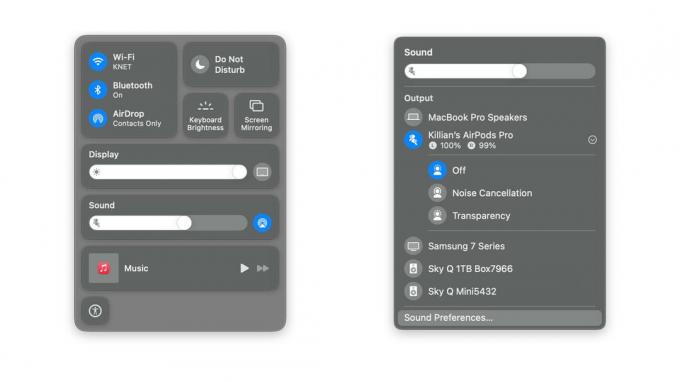
Στιγμιότυπα οθόνης: Cult of Mac


